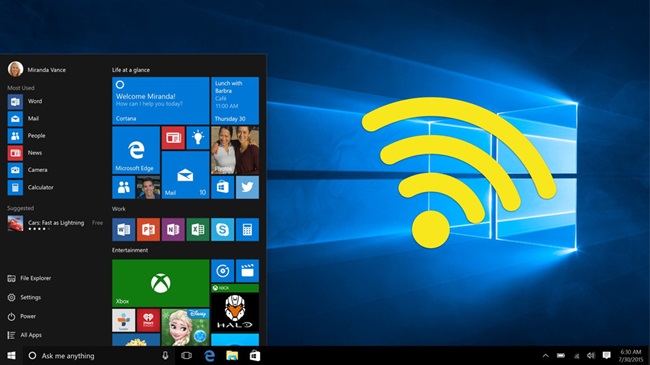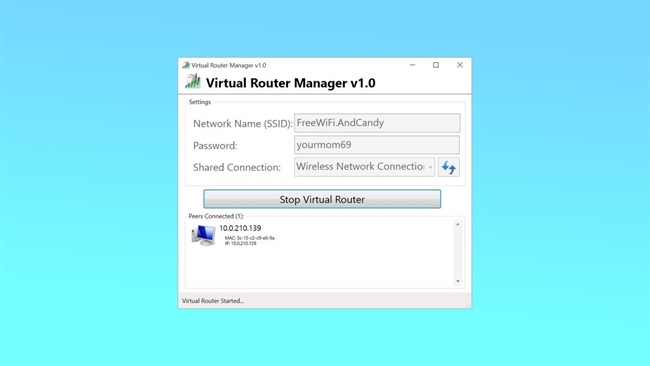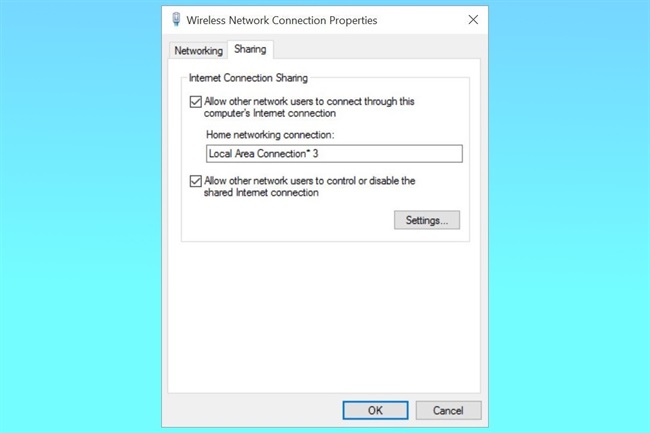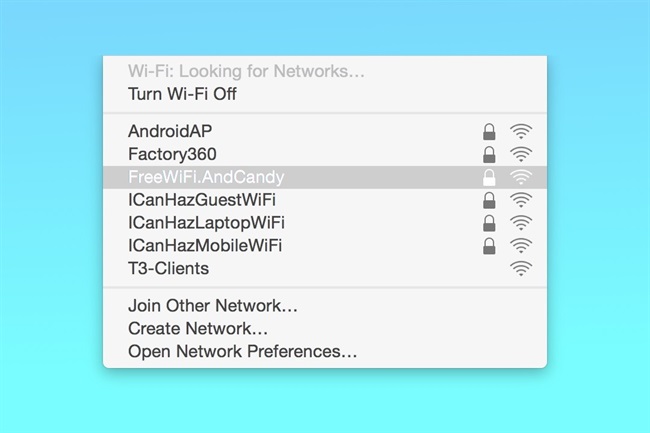آیا تاکنون تمایل داشته اید که اینترنت کابلی خودتان را با سایر دستگاه ها به اشتراک بگذارید؟ با ویندوز 10 و یک نرم افزار رایگان، این کار ساده ای است.
مواقعی پیش خواهد آمد که شما نیاز دارید اینترنت کابلی کامپیوتر یا اینترنتی بی سیم لپ تاپ خودتان را با دیگران به اشتراک بگذارید.
با استفاده از یک نرم افزار رایگان با نام Virtual Router که بر روی ویندوزهای 7، 8، ویندوز سرور 12 و ویندوز 10 کار می کند، می توانید به راحتی این کار را انجام دهید.
گام اول: دانلود نصب نرم افزار
کافیست به لینک بالا رفته و برنامه را دانلود کرده و سپس آن را نصب نمایید.گام دوم: تنظیمات شبکه
حالا نام و رمز عبور شبکه ای که می خواهید بسازید را تعیین نمایید. این نام به عنوان شبکه قابل اتصال برای سایر دستگاه ها به نمایش گذاشته می شود. برای رمز عبور نیز باتوجه با تکنولوژی امنیتی WPA2 حداقل باید 8 کاراکتر را استفاده کنید.
حالا اتصال مورد نظر را از منوی افتادنی انتخاب کنید. بسته به شیوه ای که شما به اینترنت متصل هستید گزینه انتخاب تفاوت خواهد داشت. برای مثال اگر از Ethernet استفاده می کنید، اتصال Ethernet را انتخاب کنید. اگر از طریق وای فای متصل هستید نیز مودم Wi-Fi خودتان را انتخاب کنید.
بر روی "Start Virtual Router" کلیک کنید.
گام سوم: مطمئن شوید اشتراک گذاری اتصال فعال است
با انجام گام های بالا احتمالاً بدون مشکل به هدفتان می رسید، اما اگر به مشکلی برخوردید، باید به سراغ تنظیمات اشتراک گذاری بروید.
بدین منظور وارد بخش "View network connections" واقع در کنترل پنل شده و بر روی کانکشنی که می خواهید به اشتراک بگذارید(Ethernet یا وای فای) کلیک راست کرده و گزینه "Properties" را انتخاب نمایید.
در این قسمت به زبانه "Sharing" رفته و مطمئن شوید "Allow other network users to connect through this computer's Internet connection" تیک داشته باشد.
گام چهارم: متصل شدن از دستگاه دیگر
وقتی تمام مراحل را به خوبی انجام داده باشید، می توانید به نقطه اتصال وای فای جدید لپ تاپ خود متصل شوید. فقط کافیست شبکه را انتخاب کرده و رمز عبور را وارد کنید.
نرم افزار Virtual Router تمام کامپیوتر یا دستگاه های دیگری که به این شبکه متصل شده اند را به همراه IP و MAC آدرس نشان می دهد.
 هک کردن راحت بازی های اندروید با برنامه GameCih
هک کردن راحت بازی های اندروید با برنامه GameCih آموزش ساخت پهباد کوچک در خانه!!
آموزش ساخت پهباد کوچک در خانه!! Apple سری جدید Mac خود را در ۲۷ اکتبر معرفی خواهد کرد
Apple سری جدید Mac خود را در ۲۷ اکتبر معرفی خواهد کرد 10 شغل تکنولوژی مربوط به آینده که باور نخواهید کرد که واقعا وجود دارند
10 شغل تکنولوژی مربوط به آینده که باور نخواهید کرد که واقعا وجود دارند 950 میلیون دستگاه اندرویدی در خطر هک شدن از طریق پیام رسانی
950 میلیون دستگاه اندرویدی در خطر هک شدن از طریق پیام رسانی دانشمندان تراشه ای اختراع کرده اند که می تواند پرواز سوسک ها را در کنترل بگیرد
دانشمندان تراشه ای اختراع کرده اند که می تواند پرواز سوسک ها را در کنترل بگیرد اوج خلاقیت در چهارمین نمایشگاه پرینترهای سه بعدی
اوج خلاقیت در چهارمین نمایشگاه پرینترهای سه بعدی سوپر ربات چینی به راحتی با مردم ارتباط برقرار می کند
سوپر ربات چینی به راحتی با مردم ارتباط برقرار می کند گوگل در پی کشف هیولای افسانه ای
گوگل در پی کشف هیولای افسانه ای اشک شوق: چاپگر 3D به مادر نابینا امکان داد تا پسر خود را ‘ببیند’
اشک شوق: چاپگر 3D به مادر نابینا امکان داد تا پسر خود را ‘ببیند’